【迅捷屏幕录制工具下载】迅捷屏幕录制工具免费版 v1.5.1 电脑版
软件介绍
迅捷屏幕录制工具是一款简单实用的屏幕录制软件,它适用于游戏录制、直播录屏和教学录制等多种场景,可以帮助用户轻松录制电脑屏幕上任意区域的画面,而且录制画面高清流畅,有需要的用户快来下载吧。
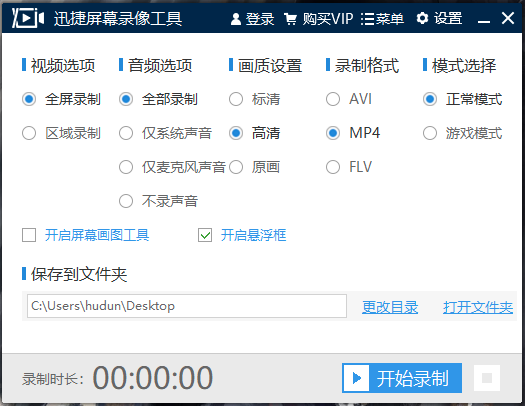
迅捷屏幕录制工具软件特色
原画视频高清录制
支持标清、原画和高清三种清晰度选择
声音画面同步录制
确保录制过程中,画面、声音同步录制
分享全屏、区域录制
可选择录制屏幕部分区域也可选择全屏录制
不限录制时长
不限录制时间长度,可自由录制视频
迅捷屏幕录制工具功能介绍
视频选项
支持全名录制和区域录制两种模式
音频选项
全部录制丨系统声音丨麦克风声音丨不录声音
画质设置
标清丨高清丨原画三种画质可选
录制格式选项
支持用户自行选择AVI/MP4/FLV格式
录制模式选项
支持游戏模式和常规模式两种录制模式,用户可根据使用场景自行选择
迅捷屏幕录制工具常见问题
1.为什么点击「开始录制」的时候没有任何反应?
答:关闭软件重新打开再试试,不行的话重新卸载安装软件。
2.为什么我录制游戏的时候会花屏?
答:关闭软件,重新打开,选择录制模式为「游戏模式」,还是花屏的话更新下显卡驱动或者卸载重装。
3.为什么录制的视频画面漆黑一片?
答:首先确认录制区域没有问题,然后「Win + R」调出运行窗口,输入「dxdiag.exe」,在DirectX 诊断工具的「显示」页面,禁用DirectDraw加速。
4.为什么我录制的视频没有声音?
答:先检查下电脑的麦克风是否正常,再确认是否有开启软件音频选项中的录制系统声音、麦克风声音选项。
5.录制的视频很模糊怎么回事?
答:可能是录制画质太低了,可以前往「设置」-「录制选项」那里设置画质为高清或者原画,再进行录制。
6.为什么我录制的视频没有鼠标指针?
答:软件默认是没有录制鼠标指针的。若需要录制鼠标指针,点击「设置」-「通用设置」-「录制鼠标指针」即可。
下载仅供下载体验和测试学习,不得商用和正当使用。
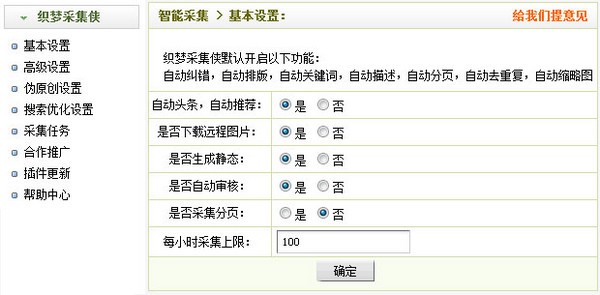
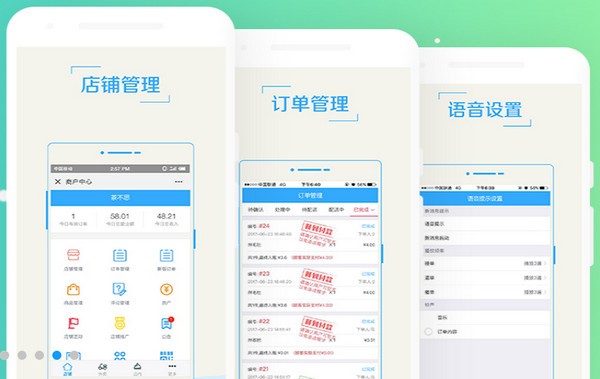
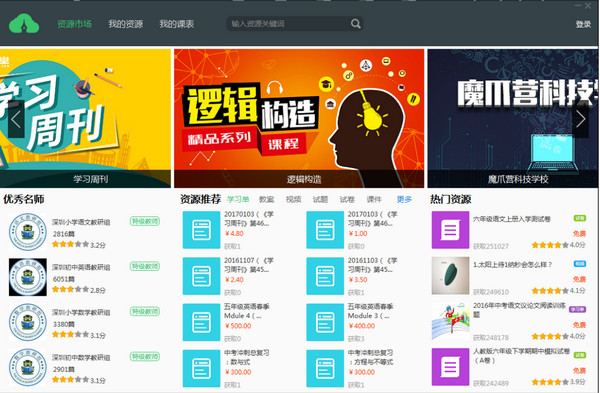
发表评论